Cómo instalar Oracle Virtualbox 6.0 en CentOS/RHEL 7/6
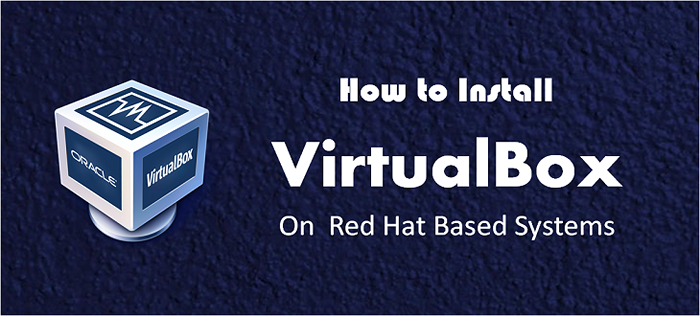
- 3467
- 629
- Adriana Tórrez
Oracle Virtualbox es una aplicación de virtualización multiplataforma. Se instala en sus computadoras existentes basadas en Intel o AMD, ya sea que estén ejecutando sistemas operativos Windows, Mac, Linux o Solaris. Extiende las capacidades de su computadora existente para que pueda ejecutar múltiples sistemas operativos al mismo tiempo. Haga clic aquí para leer más sobre VirtualBox
Oracle ha lanzado su nueva versión principal Virtualbox 6.0.4 . En esta versión, VirtualBox ha mejora la estabilidad y corrige las regresiones. Para leer más sobre este lanzamiento, lea ChangeLog. Este artículo lo ayudará a instalar Oracle Virtualbox 6.0 en sistemas CentOS y Redhat usando yum.
Paso 1 - Agregar repositorios YUM requeridos
En primer lugar, debe agregar el repositorio de virtualbox yum en su sistema. Descargue el archivo de repositorio desde su sitio oficial y colóquelo en /etc/yum.repositar.d/virtualbox.repositorio .Primero navegue a /etc /yum.repositar.D/ Directorio y use uno de los comandos a continuación según su sistema operativo.
CD /ETC /YUM.repositar.d/wget http: // descargar.virtualbox.org/virtualbox/rpm/rhel/virtualbox.repositorio
Los usuarios de CentOS y Redhat también requieren agregar el repositorio de Epel Yum utilizando uno de los siguientes comandos.
### en CentOS/RHEL 7 ### RPM -UVH http: // dl.federaproject.org/pub/epel/epel-liber-latest-7.noarch.RPM ### en CentOS/RHEL 6 ### RPM -UVH http: // dl.federaproject.org/pub/epel/6/x86_64/epel-release-6-8.noarch.rpm
Paso 2 - Instale los paquetes requeridos
Antes de instalar VirtualBox, asegúrese de instalar todos los paquetes requeridos para ejecutar VirtualBox como el núcleo-cabeza, los devels de kernel, etc. Use el siguiente comando para instalar los paquetes requeridos.
yum instalación GCC Make Patch DKMS Qt libgomp yum install kernel-headers kernel-devel fontforge binutils glibc-cabeza
Después de instalar los últimos encabezados de kernel y kernel, reiniciemos su sistema y comencemos con el último kernel.
reiniciar
Paso 3 - Configuración Variable de entorno
Instalación de VirtualBox Requerido Código fuente del kernel para instalar los módulos requeridos, por lo que necesitamos configurar la variable de entorno Kern_dir A qué virtualbox obtiene el código fuente del kernel. En mi caso, la última fuente de kernel está disponible en 2.6.32-504.3.3.El6.x86_64 directorio bajo /usr/src/kernels/ . Asegúrese de estar utilizando la ruta de origen correcta.
Exportar kern_dir =/usr/src/kernels/'uname -r'
Paso 4: instale Oracle Virtualbox y Configuración
Use el siguiente comando para instalar VirtualBox usando la herramienta de línea de comandos YUM. Instalará la última versión de Virtualbox 5.2 en tu sistema.
yum instalar virtualbox-6.0
Después de la instalación, necesitamos reconstruir los módulos del núcleo utilizando el siguiente comando.
Configuración de Service VBOXDRV
Paso 5 - Iniciar VirtualBox
Use el siguiente comando para iniciar virtualbox desde x windows. Puede cambiar al modo GUI usando init 5 o startx Comandos de la terminal.
virtualbox
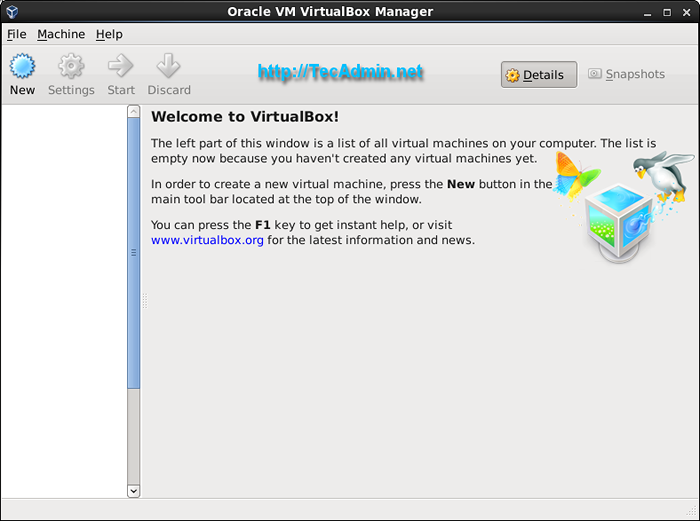
- « Características clave de un buen sitio web de comercio electrónico
- Cómo cambiar el puerto de Tomcat »

